放棄されたカートから失われた売上を回復することは、収益を最大化するために非常に重要です。ClickFunnels ワークフローを使用すると、購入を完了せずに商品をカートに入れたままにした顧客に再び関与するカスタマイズされたシーケンスを作成できます。この記事では、放棄されたカート シーケンスを作成する手順を説明し、その背後にある戦略を説明し、ワークフローを使用して効果的に実装する方法を示します。
必要条件
放棄されたカートシーケンスとは何ですか?
放棄されたカートシーケンスは、カートに商品を追加したが購入を完了していない潜在顧客に送信される一連の自動フォローアップメッセージです。このシーケンスの目的は、残した製品を思い出させ、購入を完了するよう促し、遭遇した可能性のある潜在的な反対意見や問題に対処することです。
例:
顧客が目標到達プロセスにアクセスし、目標到達プロセスのチェックアウトページにアクセスしたが、購入を完了せずにページを離れたとします。ワークフローで放棄されたカートのシーケンスは、次の数日間に一連のメールをトリガーして自動的に送信し、カート内の商品を思い出させたり、割引を提供したり、購入を完了するためのカスタマーサポートを提供したりすることができます。
放棄されたカート自動化の背後にある戦略
効果的なカート放棄戦略には、顧客がカートを放棄する理由を理解し、ターゲットを絞ったメッセージングを通じてその理由に対処することが含まれます。一般的なシナリオを次に示します。
最初の関心: 顧客は、チェックアウトページを表示するか、関連するオファーにオプトインすることで製品に関心を示しますが、購入を完了しません。この最初のアクションは、ページ訪問かオプトインかにかかわらず、フォローアップの機会をトリガーします。放棄されたカート シーケンスは、これらの特定のトリガーに基づいて開始され、ターゲットを絞ったリマインダーや購入を完了するためのインセンティブで顧客に再び関与させることができます。
念押し: 設定された期間 (例: 1 時間) が経過すると、リマインダー メールが送信され、購入を完了するよう促されます。
動機: 応答がない場合は、フォローアップメールで期間限定の割引を提供して行動を促す場合があります。
支える: 別の電子メールでは、製品に関する一般的な懸念事項や質問に対処するカスタマー サポートを提供する可能性があります。
ワークフローを使用して放棄されたカートシーケンスを作成する方法
ワークフローを開きます。
ClickFunnelsダッシュボードから、 Automations " Workflows メニューに移動します。
既存のワークフローを開くか、新しいワークフローを作成します。
トリガーを設定します。
適切なトリガーを選択してワークフローを開始します。放棄されたカートシーケンスの場合は、 オプトイン イベントまたは ページビュー イベントの使用を検討してください。オプトインイベントは、コンタクトがファネルまたはランディングページにオプトインして最初の関心を示したときにシーケンスをトリガーするのに最適です。ページビューイベントは、チェックアウトページにアクセスしたが購入を完了していない既存のコンタクトをターゲットにするのに役立ちます。戦略に最適なトリガーを選択して、フォローアップアクションを効果的に開始します。
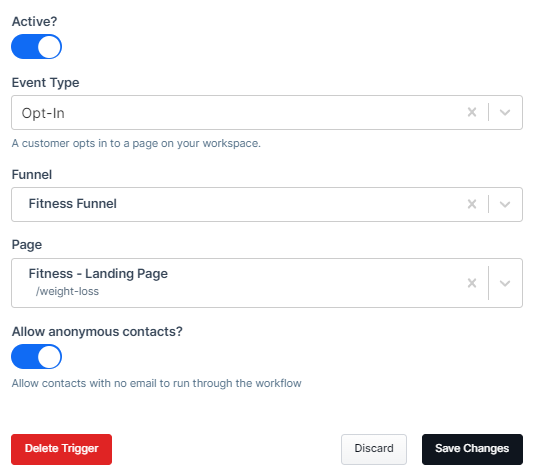
遅延を追加します。
最初のフォローアップメールを送信する前に、特定の期間(1時間、24時間など)待機する遅延ステップを追加します。
手記:
フォローアップメールをトリガーする前に、連絡先が購入を完了するまで十分な時間を確保することが重要です。多くの場合、1 時間は標準的な遅延と見なされますが、最適な待ち時間はビジネス戦略や製品の性質によって異なります。視聴者の購買行動を考慮し、それに応じて遅延を調整して、フォローアップ メールを時期尚早に送信しないようにします。
フォローアップメールを作成します。
リマインダーとして送信される一連のメールを設計します。これらには、簡単なリマインダー、支援の申し出、または特別割引が含まれる場合があります。
「条件付き目標」ステップを使用します。
シーケンスの下部に「条件付き目標」ステップを追加して、顧客が購入を完了したかどうかを確認します。目標条件が満たされると、ワークフローは目標の前の残りのステップをすぐにスキップします。
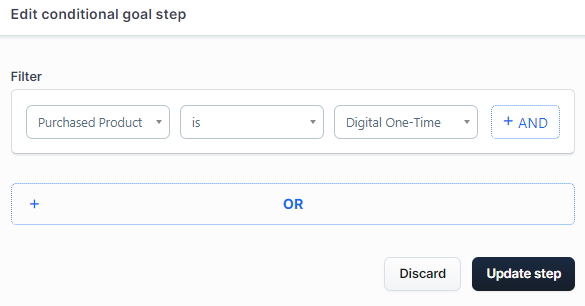
条件付き目標ステップの詳細については、「 Workflows “Conditional Goal” Step - Redirect Contacts Based on Goals」の記事を参照してください。
「条件付き目標」ステップはいつ使用しますか?
「条件付き目標」ステップは、カート放棄シーケンスにとって非常に重要であり、購入を完了した顧客が不必要なフォローアップメールを受け取らないようにします。理想的には、このステップをシーケンスの最後に配置します。この配置により、購入条件が満たされるとシーケンスが停止し、それ以上のアクションが実行されなくなります。
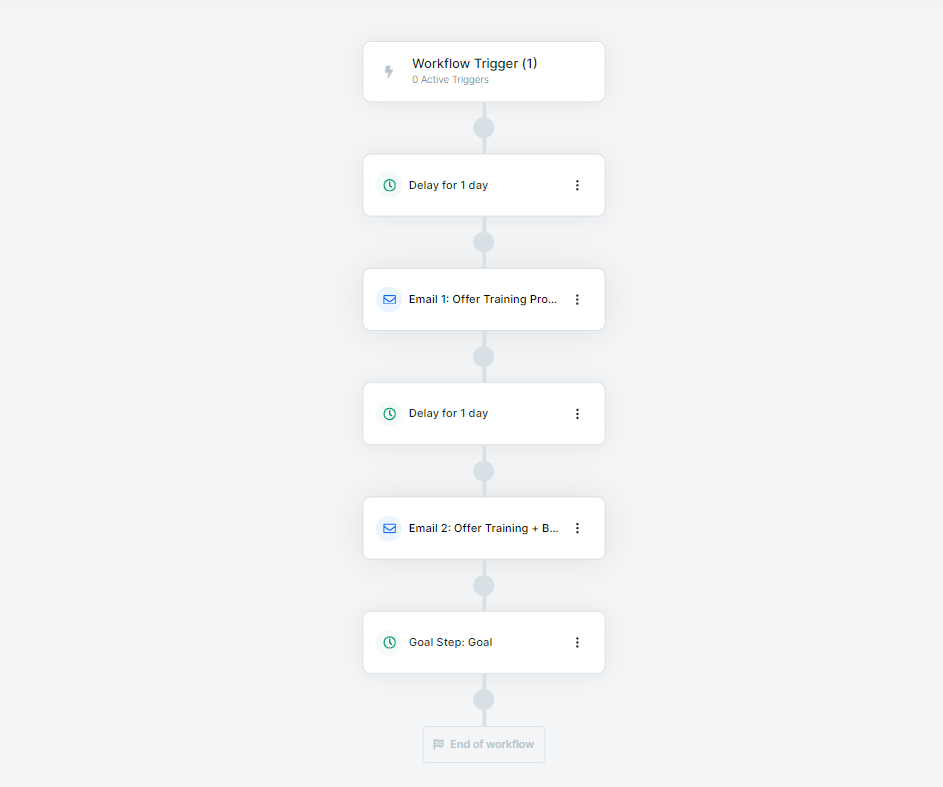
ただし、コンタクトが購入条件を満たさずに「条件付き目標」ステップに到達した場合、ワークフローは次のステップに進みます。
大事な:
「条件付き目標」ステップは一時停止ポイントとして機能しないため、コンタクトが目標を達成した場合にのみ実行する必要がある重要なワークフローステップ(成功メール、購入者タグなど)をこのステップの後に配置しないことが重要です。購入を完了しておらず、「条件付き目標」ステップに到達していないコンタクトは、それを超えて進むため、望ましくないアクションを避けるために、目標ステップの後にワークフローが適切に終了するようにしてください。